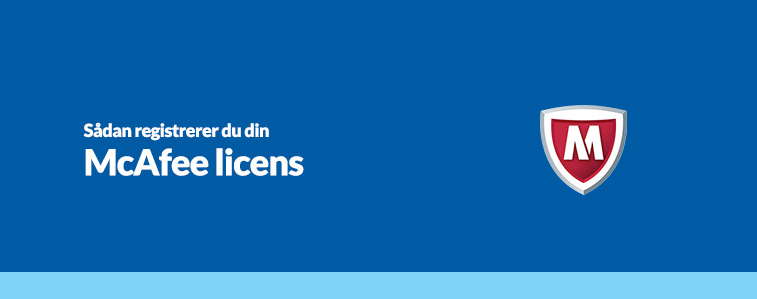
I denne vejledning vil vi vise dig hvordan du registrerer din McAfee licens til din McAfee konto.
Licensen kan / skal kun registreres én gang og hvis du allerede har registreret din licens, så skal du springe videre til installationsvejledningen via linket du finder i punkt 6. - allernederst i denne vejledning.
Denne vejledning dækker registreringen af licenser til følgende McAfee sikkerhedsprodukter:
McAfee Antivirus Plus
McAfee Internet Security
McAfee Internet Security Unlimited
McAfee Total Protection
McAfee LiveSafe
Vi har i denne vejledning valgt at tage udgangspunkt i ”McAfee Antivirus Plus”, så tekst samt billeder kan variere hvis du registrerer et af de andre produkter.
1. For at registrere din licens, så skal du logge ind på din McAfee konto via linket herunder.
https://home.mcafee.com/secure/protected/login.aspx?
Indtast brugernavn / e-mailadresse, samt adgangskode til din McAfee konto - klik derrefter på ”Log på” og spring videre til punkt 3.
Hvis du har glemt din adgangskode, så kan du nulstille den ved at klikke på linket ”Har du glemt din adgangskode?” og følge instruktionerne til hvordan du nulstiller din kode.
Hvis du endnu ikke har en McAfee konto, så skal du starte med at oprette én ved at klikke på den blå knap med teksten ”Registrer nu” og gå videre til punkt 2.
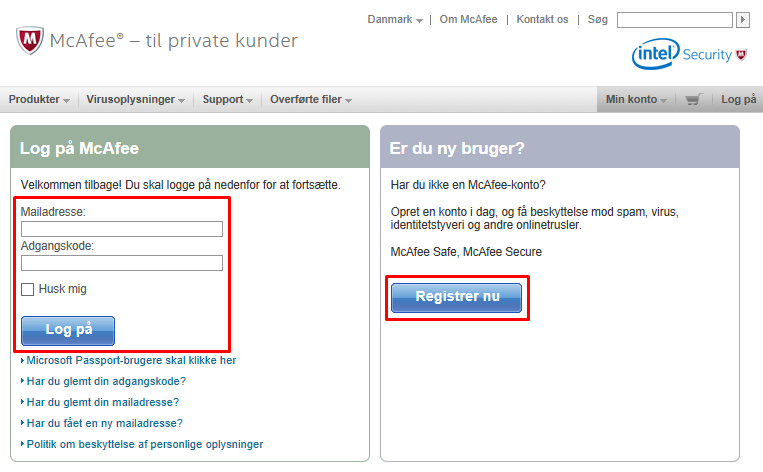
2. Udfyld alle felter i formularen med dit fornavn, efternavn, din e-mailadresse og en selvvalgt adgangskode, som skal gentages for at blive bekræftet.
Ligeldes kan du selv vælge om du vil sætte flueben i de to rubrikker du finder underformularen, vi har i dette tilfælde valgt at slå dem fra.
Klik herefter på knappen ”Jeg accepterer” og din nye konto bliver oprettet. Husk at også at når du klikker på dette accepterer du deres licensaftale.
Du vil automatisk blive videresendt til din private kontoside hvor du skal registrere din licens når din konto er oprettet.
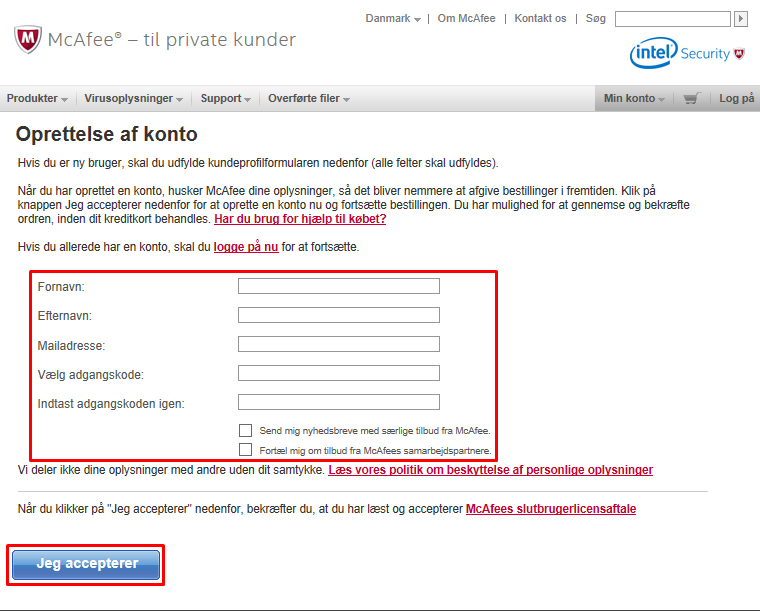
3. Du skal nu registrere din licens til din McAfee konto og derfor skal du klikke på ”Min konto” som du finder i øverste højre hjørne og her vælge ”Indløs dit detailkort”.
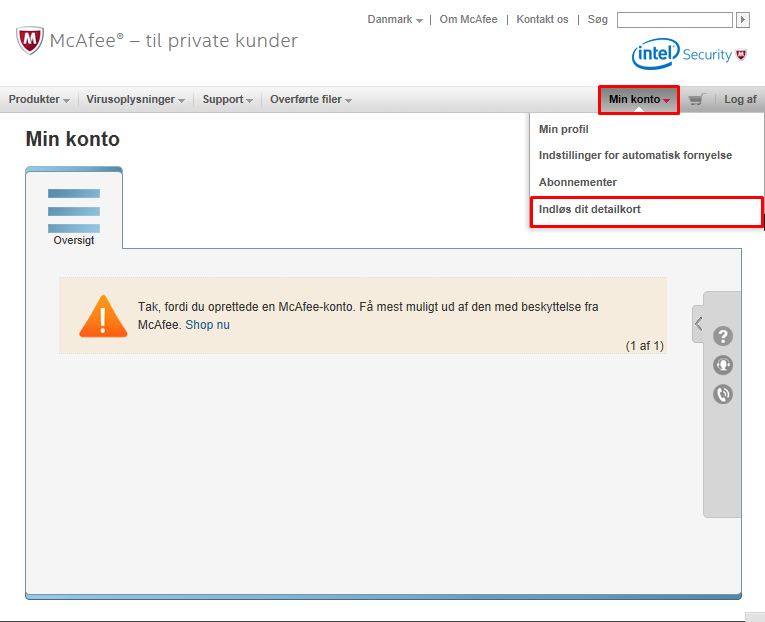
4. Du skal nu igennem fire simple trin og det allerførste du vil møde i trin et er, at du skal indsætte din aktiveringskode på 25-cifre. Denne finder du i den kvitteringsmail du har modtaget af os under ”Licens”. Når licensen er indsat klikker du på den store blå knap der hedder ”Send”.
NB 1: Hvis du har købt et flereårigt abonnement, så modtager du samme antal licenser som det antal år du har bestilt til i din kvitteringsmail og du skal registrere samtlige licenser for at få dækning til det samlede antal dage det bestilte abonnement indeholder.
NB 2: Det er muligt at have flere abonnementer registreret til din McAfee konto hvis der er behov for mere end et abonnement til at dække dine enheder.

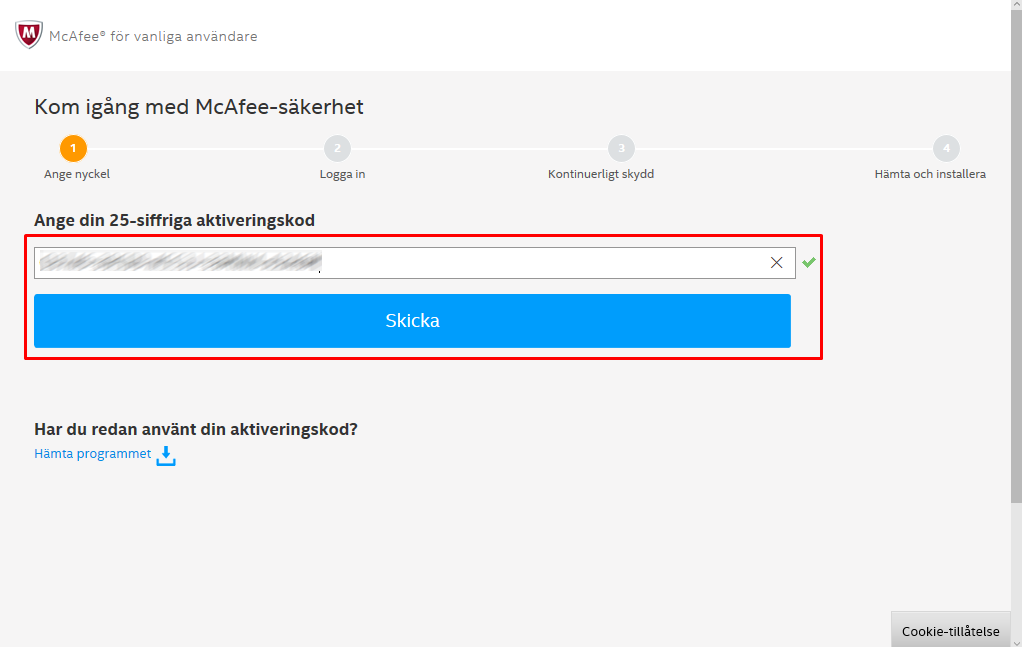
5. Den burde nu springe automatisk videre til trin tre, da trin to hedder ”Log på”, men eftersom du allerede er logget på din McAfee konto vil du blive ledt automatisk videre til næste trin som er trin tre.
I dette trin får du muligheden for at udfylde dine faktureringsoplysninger hvis du ønsker at køre med automatisk fornyelse via McAfee, men her har vi blot valgt at klikke på ”Spring over”.
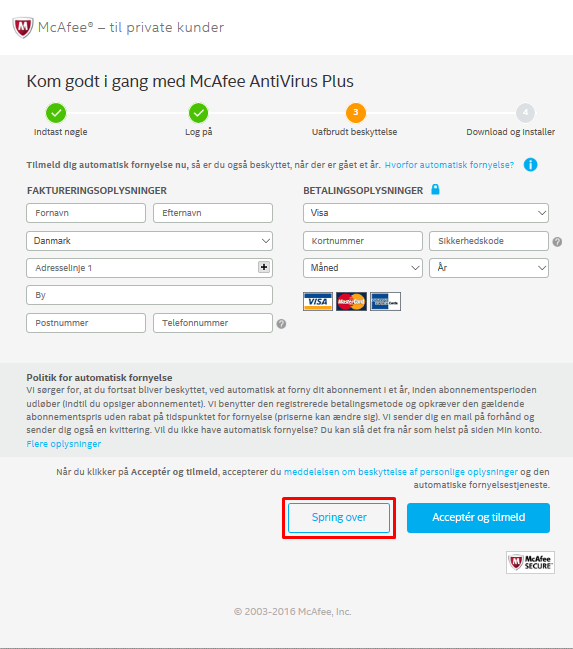
6. Du er nu nået til det sidste og fjerde trin som er selve installationen af dit McAfee produkt. Klik på linket herunder for at gå til selve installationsvejledningen.
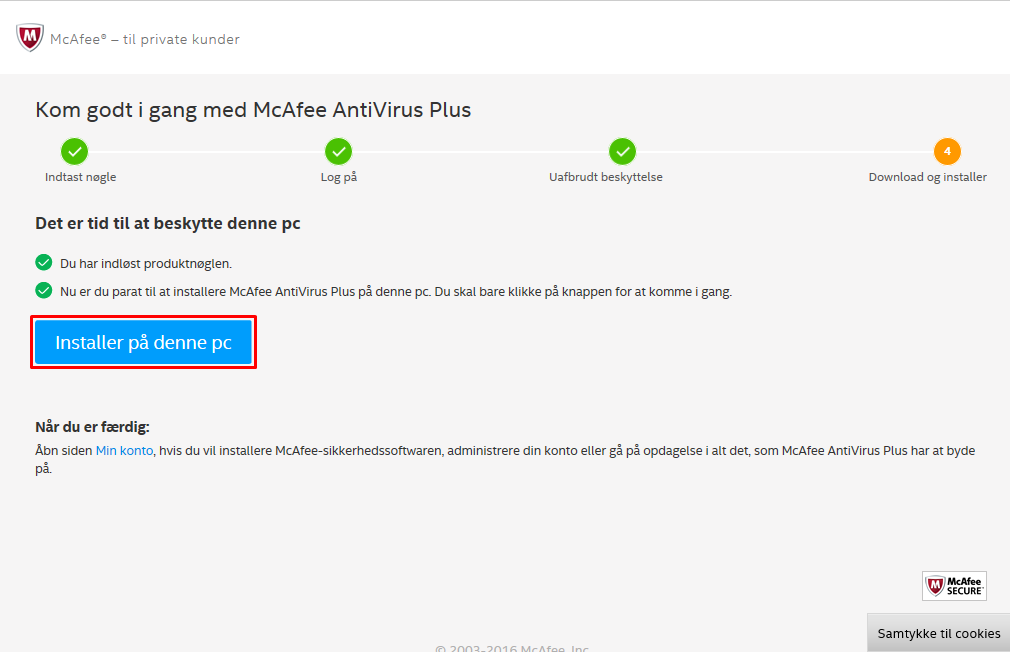
Sådan installerer du McAfee på Windows
Har du spørgsmål er du selvfølgelig altid velkommen til at skrive til os på support@e-gear.dk












